A cikk tartalma:
- 1 A diszfunkció okai új nyomtató hozzáadásakor
- 2 Nem sikerült megnyitni a Nyomtató hozzáadása varázslót – hogyan fix
- 3 Következtetés
A működési zavarok okai új nyomtató hozzáadásakor
Amint a hiba szövegéből következik, a rendszer meghibásodott használja a megfelelő szoftver eszközöket a hozzáadáshoz új nyomtató a rendszerbe. Általában ennek a problémának az oka a telepítésért felelős rendszerszolgáltatás hibás működése helyi nyomtatók üzemeltetése (“Print Manager”).
Ezenkívül a hibák okai instabilok lehetnek. a nyomtató működő illesztőprogramjai, valamint a helytelen frissítések operációs rendszer (ezeket az eseteket is rögzítették)
A probléma leggyakrabban a helyi nyomtatókra vonatkozik. (helyi nyomtatási alrendszer), míg a hálózati eszközök jobban működnek stabil.

Javítottuk ki a hibát, amikor a nyomtatót telepítjük egy felhasználói számítógépre
Nem sikerült megnyitni a Nyomtató hozzáadása varázslót – hogyan fix
A probléma megoldásához az alábbiakat javaslom:
- Aktiválja a “Nyomtatási szolgáltatások és “Nyissa meg a” Programok hozzáadása vagy eltávolítása ” (vagy kattintson a “Start” gombra, írja be a keresősávot appwiz.cpl és nyomja meg az enter billentyűt). Ezután válassza a lehetőséget “A Windows szolgáltatások be- és kikapcsolása” a bal oldalon, a megnyitottban az ablakban keresse meg a Print and Document Services összetevőt, és deaktiválja neki (törölje a jelölőnégyzetet). Ezután tegye vissza a pipát kattintson a bal oldali pluszjelre az elem alkotóelemeinek kibontásához, és jelölje be az egyes alelemek négyzeteit. Kattintson az “OK” gombra és csukja be az ablakot.
- Most, ha ismét rákattint a “Nyomtatók hozzáadása” elemre, ez minden keresni kell;
- Ellenőrizze a Print Manager szolgáltatást. Kattintson a “Start” gombra, írja be a keresősávot services.msc, és nyomja meg az enter billentyűt. A megnyíló ablakban szolgáltatásokat, keresse meg a “Nyomtatáskezelőt” (Spooler), kattintson rá duplán, és a beállítások megadása után állítsa az indítási típust “Automatikus” -ra. (ha az ilyen típusú indítás már áll, indítsa újra ezt szolgáltatás);
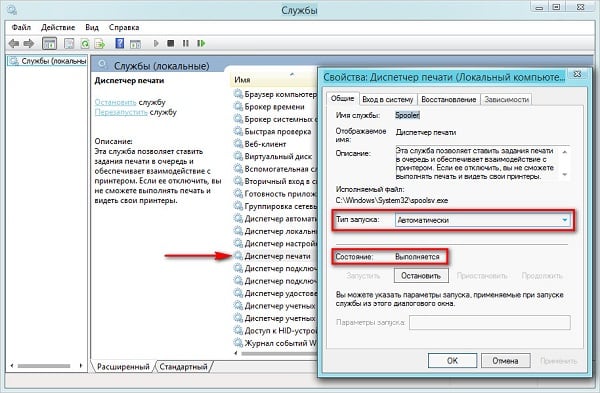
Ellenőrizze a Print Manager alkalmazást
- Az összes fájlt törölje a könyvtárból C: \ Windows \ System32 \ spool \ PRINTERS. Menj ide a megadott elérési utat, és töröljön minden fájlt ebből a könyvtárból. majd indítsa újra a rendszert, és próbálkozzon újra a kívánt telepítésével nyomtatóra van szüksége;
- Görgesse vissza a rendszert az előző állapotába. ha a rendszer korábban megfelelően működött a nyomtatókkal, és a következő A rendszerfrissítés az általam leírt megjelenéshez vezetett diszfunkciókat, akkor azt javaslom, hogy tegye vissza a rendszert az előzőre állam. Kattintson a “Start” gombra a keresősáv típusában rstrui és nyomja meg az enter billentyűt. Keresse meg még az előzőt stabil, helyreállítási pont, és visszatekerje a rendszert a korábbi állapot;

Válassza ki az optimális helyreállítási pontot
- Ha a fenti problémák egyike sem próbálja meg törölje a rendszerben elérhető összes nyomtatót, valamint a őt, majd futtassa a parancssort rendszergazdaként írja be:
sfc / scannow
és nyomja meg az enter billentyűt. Az integritás-ellenőrzési folyamat befejezése után rendszerfájlok, indítsa újra a számítógépet, indítsa újra parancssor rendszergazdai jogokkal, és írja be:
net indítsa el a spooler-t
és nyomja meg az enter billentyűt. Egyes esetekben ez segített megoldani a problémát. “A nyomtató hozzáadása varázslót nem lehet megnyitni” a számítógépeken számos felhasználó.
Engedélyezze a Print Manager szolgáltatást a net paranccsal start spooler
következtetés
A hiba oka: “Nem lehet megnyitni a Nyomtató hozzáadása varázslót” általában instabil működés megfelelő rendszer szolgáltatások (“Print Manager”), valamint egy helytelen rendszer frissítse a helyi nyomtatókkal végzett destabilizáló munkát. mert A helyzet javítása érdekében a fentiek használatát javaslom tippeket, különös figyelmet fordítva a “Szolgáltatások nyomtatás és dokumentumok, “ez kijavítja a hibát” Sikertelen Nyissa meg a Nyomtatók hozzáadása varázslót a számítógépen.
